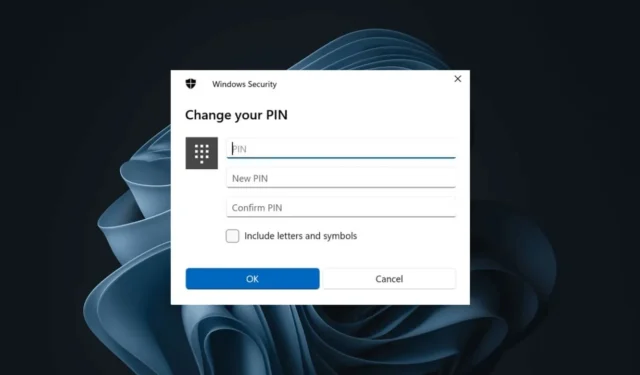
Ja izmantojat operētājsistēmu Windows 11, iespējams, ļoti labi zināt Windows Hello līdzekli. Tā ir funkcija, kas nodrošina dažādas pierakstīšanās iespējas, piemēram, pirkstu nospiedumu atpazīšanu, varavīksnenes skenēšanu, drošības atslēgu, PIN u.c.
Cilvēki dod priekšroku PIN, lai pierakstītos savos datoros, nevis paroles pieteikšanās. Viena priekšrocība, ko sniedz PIN, lai pierakstītos datorā, ir tas, ka PIN parasti sastāv no četriem līdz sešiem ciparu koda; tāpēc to ir daudz vieglāk atcerēties nekā paroli.
Turklāt PIN aizsardzība ir drošāka nekā paroles, jo tā ir atkarīga no aparatūras. Ja jau izmantojat PIN aizsardzību operētājsistēmā Windows 11, iespējams, vēlēsities to kādā brīdī mainīt. Tāpat ir laba drošības prakse regulāri mainīt PIN.
Kā nomainīt PIN operētājsistēmā Windows 11
Tātad, kā mainīt savu PIN operētājsistēmā Windows 11? Mēs detalizēti apspriedīsim šo tēmu šajā rakstā. Uzziniet, kā mainīt PIN kodu datorā vai klēpjdatorā ar operētājsistēmu Windows 11.
Datorā ar operētājsistēmu Windows 11 ir ļoti vienkārši nomainīt PIN. Lai to izdarītu, veiciet dažas vienkāršas darbības, kuras esam kopīgojuši tālāk. Tālāk ir norādīts, kā varat mainīt savu PIN, izmantojot Windows 11 datoru.
1. Noklikšķiniet uz Windows 11 pogas Sākt un atlasiet Iestatījumi .

2. Kad tiek atvērta lietotne Iestatījumi, pārslēdzieties uz konti .

3. Labajā pusē noklikšķiniet uz Pierakstīties opcijas .

4. Sadaļā Pierakstīšanās veidi izvērsiet PIN .

5. Pēc tam sadaļā Mainīt savu PIN noklikšķiniet uz pogas Mainīt PIN .

6. Ievadiet savu pašreizējo PIN, ievadiet jauno un apstipriniet to. Kad tas ir izdarīts, noklikšķiniet uz Labi .

Tieši tā! Tas nekavējoties mainīs jūsu Windows 11 PIN. Tagad varat izmantot šo jauno PIN, lai pierakstītos savā Windows 11 ierīcē.
Kā nomainīt savu PIN operētājsistēmā Windows 11 no pierakstīšanās ekrāna?
Ja nevarat piekļūt operētājsistēmas Windows 11 lietotnei Iestatījumi, varat mainīt savu PIN tieši no pierakstīšanās ekrāna. Šeit ir dažas vienkāršas darbības, kas jāveic, lai mainītu PIN operētājsistēmā Windows 11.
- Savā Windows 11 atveriet pierakstīšanās ekrānu .
- Pēc tam zem pierakstīšanās lodziņa noklikšķiniet uz saites Es aizmirsu savu PIN .
- Pierakstīšanās uzvednē noklikšķiniet uz Izmantot savu paroli .
- Tagad ievadiet paroli, kuru izmantojat, lai pierakstītos.
- PIN iestatīšanas ekrānā ievadiet un apstipriniet jauno PIN. Kad tas ir izdarīts, noklikšķiniet uz Labi.
Tieši tā! Šis ir vēl viens labākais veids, kā mainīt PIN kodu datorā, kurā darbojas sistēma Windows 11.
Tātad, šī rokasgrāmata ir par PIN maiņu Windows 11 datorā. Periodiski jāmaina savā Windows 11 ierīcē iestatītais PIN. Paziņojiet mums komentāros, ja jums nepieciešama papildu palīdzība par šo tēmu.


Atbildēt